Aunque los desarrolladores de la competencia tuvieron cierto éxito en los últimos años, el Asistente de Google sigue siendo el asistente digital más refinado y útil que existe. Lo que no debería sorprender ya que Google tiene muchos datos con los que trabajar. El disparador clásico OK Google (o Hey, Google) es una excelente manera de buscar algo o interactuar con tu Android manos libres. Sin embargo, algunos usuarios compartieron sus preocupaciones recientemente, afirmando que la coincidencia de voz del Asistente de Google no funciona para ellos.
Parece que el gatillo no funciona o que no reconoce la voz del usuario. Dado que sus notificaciones están bloqueadas detrás de su coincidencia de voz, los usuarios no reciben notificaciones ni resultados personales para sus consultas.
Si eso es lo que le sucedió, consulte los pasos a continuación para saber cómo solucionarlo en cuestión de minutos.
Tabla de contenido:
- Establecer el Asistente predeterminado
- Volver a entrenar la coincidencia de voz
- Borrar caché y datos de la aplicación de Google
- Desinstalar actualizaciones de la aplicación de Google
- Abandonar el programa beta de la aplicación de Google
- Eliminar y agregar su cuenta de Google
- Restablece tu dispositivo a la configuración de fábrica
¿Cómo soluciono la coincidencia de voz en el asistente de Google?
En primer lugar, asegúrese de que el Asistente de Google sea el asistente de voz predeterminado en su Android. Después de eso, elimine la coincidencia de voz anterior y agregue una nueva.
Si eso no ayuda, solucione los problemas de la aplicación de Google o elimine su cuenta de Google del dispositivo y agréguela nuevamente.
1. Establecer el Asistente predeterminado
Aunque Google está omnipresente en Android, el Asistente de Google no siempre es el asistente digital predeterminado. Por ejemplo, Samsung invirtió mucho en Bixby en los últimos años, mientras que muchas otras máscaras de Android requieren que configure la aplicación Asistente predeterminada por su cuenta por motivos de privacidad. Esto, por supuesto, no se aplica a los teléfonos Pixel y Android en existencia donde el Asistente de Google se usa de manera predeterminada.
Aquí se explica cómo cambiar el Asistente predeterminado en Android:
- Abre Configuración .
- Presiona Aplicaciones .
- Selecciona Aplicaciones predeterminadas . En algunas máscaras de Android, debe expandir todas las aplicaciones, tocar el menú de 3 puntos y luego seleccionar Aplicaciones predeterminadas.
- Abra la aplicación Asistente digital .
- Asegúrese de que Google esté configurado como la aplicación de asistente digital predeterminada.
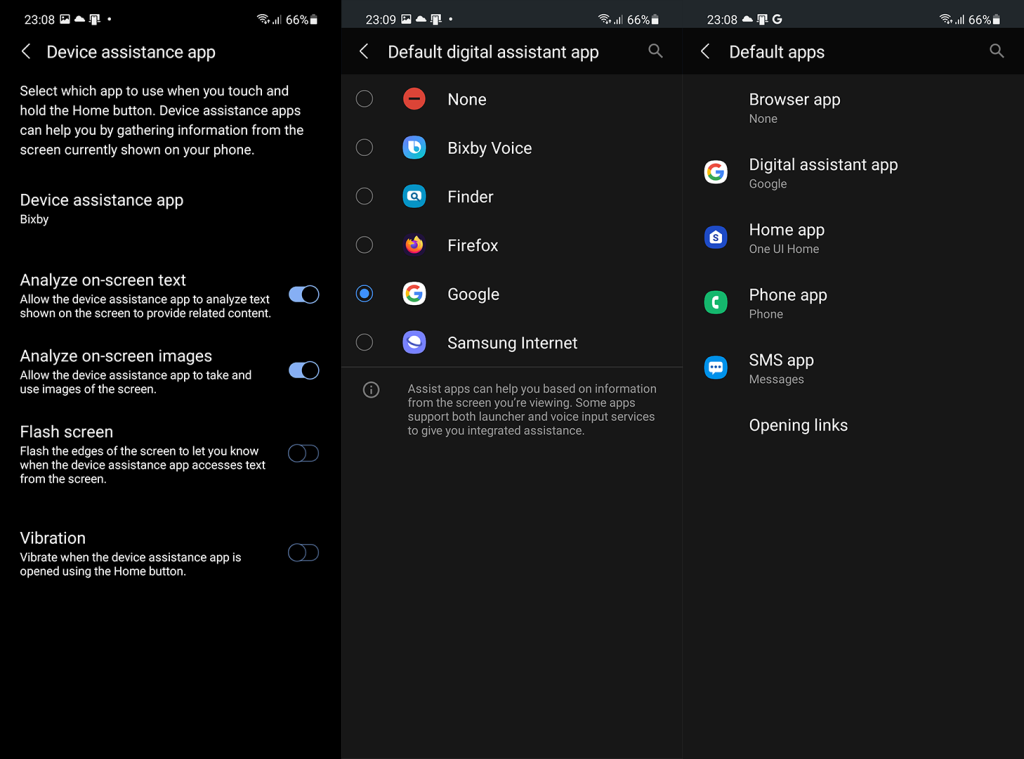
2. Vuelva a entrenar la coincidencia de voz
Si la coincidencia de voz no funciona, siempre puede eliminarla y volver a registrar su voz. La magnitud de este servicio, con millones de usuarios diarios, significa que los problemas aparecerán tarde o temprano. Y la forma más sencilla de abordar los problemas de coincidencia de voz es agregar una nueva coincidencia de voz.
Aquí se explica cómo volver a entrenar la coincidencia de voz en el Asistente de Google:
- Invocar al Asistente de Google .
- Toque el botón Instantánea en la esquina inferior izquierda.
- Toque el ícono de su perfil en la parte superior y abra Hey Google & Voice Match .
- En la sección Este teléfono , habilita Hey Google .
- Presiona Modelo de voz .
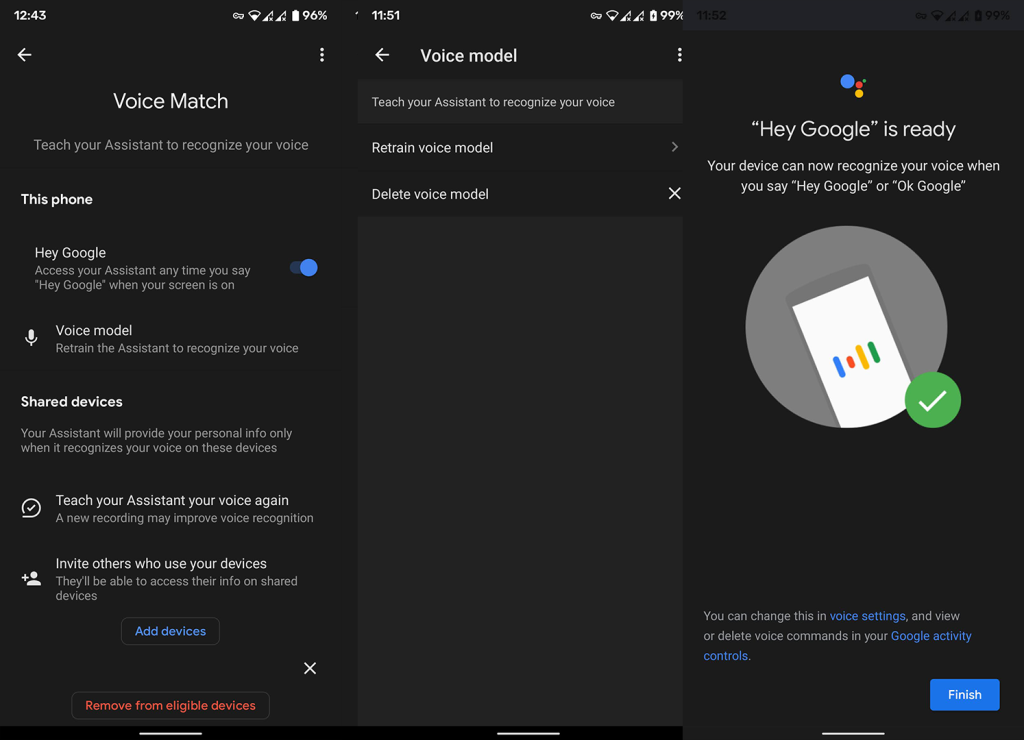
- Presiona Eliminar modelo de voz .
- Grabe un nuevo modelo de voz siguiendo las instrucciones en pantalla.
3. Borrar caché y datos de la aplicación de Google
El Asistente de Google es una parte integral de la aplicación de Google. Entonces, si hay algún problema con esta función en particular, la aplicación en la que debe concentrarse es definitivamente la aplicación de Google. El primer paso que recomendamos es borrar los datos locales de la aplicación de Google. Esto requerirá que otorgues ciertos permisos y aceptes los términos de uso del Asistente de Google nuevamente, pero no eliminará ninguno de tus datos.
Aquí se explica cómo borrar los datos locales de la aplicación de Google:
- Abre Configuración .
- Elige Aplicaciones .
- Seleccione Todas las aplicaciones (Administrador de aplicaciones o Administrar aplicaciones).
- Abre Google .
- Presiona Almacenamiento .
- Seleccione Administrar almacenamiento .
- Toque Borrar todos los datos y confirme cuando se le solicite.
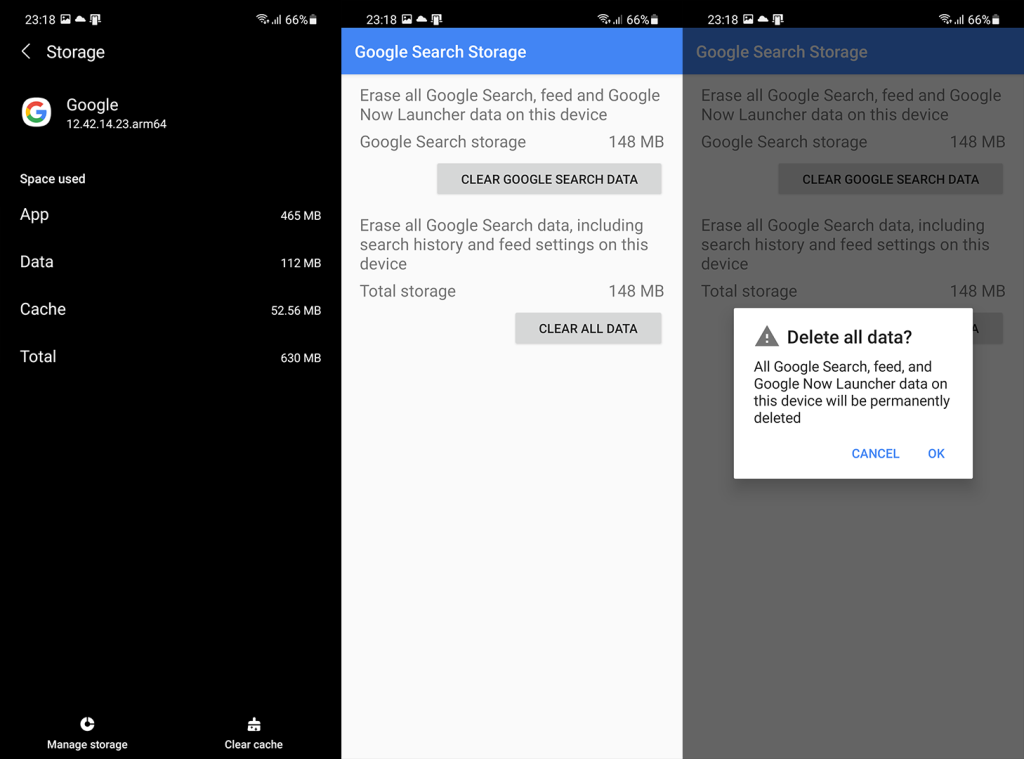
Si Google Assistant Voice Match aún no funciona después de haber borrado los datos, intente desinstalar las actualizaciones de la aplicación de Google.
4. Desinstalar actualizaciones de la aplicación de Google
Lo siguiente que puedes intentar es desinstalar las actualizaciones de la aplicación de Google. La aplicación en sí es una especie de centro principal de funciones de Google en un dispositivo Android. Y debido a los cambios frecuentes y las actualizaciones semanales, es bastante propenso a errores. Sin mencionar que almacena una gran cantidad de datos locales que, combinados con las actualizaciones, eventualmente conducirán a la corrupción de datos y una gran cantidad de problemas menores o mayores.
Aquí se explica cómo desinstalar actualizaciones de la aplicación de Google en Android:
- Vuelva a navegar a través de Configuración > Aplicaciones > Todas las aplicaciones > Google .
- Toque el menú de 3 puntos en la parte superior y luego toque Desinstalar actualizaciones .
- Reinicie su dispositivo, abra Play Store y actualice el Asistente de Google .
5. Sal del programa beta de la aplicación de Google
Estas actualizaciones frecuentes y muchas revisiones visibles que Google introdujo en los últimos años en el Asistente de Google empujaron a muchos aficionados hacia el programa Beta.
La gente solo quiere ser la primera en ver qué hay en la tienda con nuevas iteraciones y ser testigo de la falta de un plan general a largo plazo con la interfaz de usuario del Asistente. Y, aunque las versiones Beta se han mantenido bastante estables a lo largo de los años, aún recomendamos abandonar el programa. La versión estable es, como lo indica el título, más estable y puede esperar que aparezcan menos problemas importantes de la nada.
Aquí se explica cómo salir del programa beta de la aplicación de Google a través de Play Store:
- Abre Play Store y busca Google .
- Expande la aplicación de Google y desliza el dedo hacia abajo.
- En la sección del programa Beta , toque Salir .
- Espere un par de minutos hasta que su cuenta se elimine del programa Beta y actualice la aplicación de Google .
Si Google Assistant Voice Match aún no funciona, intente eliminar y agregar nuevamente su cuenta de Google.
6. Elimina y agrega tu cuenta de Google
Todo lo que haces en tu Android con respecto a los servicios de Google está asociado a tu cuenta. Google almacena una gran cantidad de sus datos y esto incluye todas las configuraciones del Asistente y el historial de uso en la nube. Puedes ver todo lo que Google almacena en la nube navegando aquí e iniciando sesión con tu cuenta.
Por lo tanto, si hay un problema con una aplicación de Google que depende completamente de una cuenta de Google para funcionar, también puede eliminar la cuenta y agregarla nuevamente. Después de eso, pasará nuevamente por la configuración inicial del Asistente y, con suerte, al final, el problema se solucionará.
Aquí le mostramos cómo eliminar y agregar su cuenta de Google nuevamente en Android:
- Abre Configuración .
- Elija Cuentas . Debe abrir Administrar cuentas en algunos dispositivos.
- Seleccione Google .
- Elimina la cuenta de Google .
- Reinicie su dispositivo y vuelva a iniciar sesión.
- Omita la restauración de aplicaciones desde la copia de seguridad, configure el Asistente de Google y pruebe el activador de voz para ver si funciona o no.
7. Restablece tu dispositivo a la configuración de fábrica
Finalmente, si ninguno de los pasos anteriores funcionó y necesita absolutamente el activador de voz para acceder al Asistente de Google, solo podemos sugerirle que restablezca la configuración de fábrica de su dispositivo.
Este es un procedimiento largo (como se explica aquí ), pero no tan tedioso como lo era hace un par de años. Restaurar su dispositivo no debería tomar más de una hora más o menos. También puede informar el problema a Google directamente desde el menú Ayuda de la aplicación o navegando al foro de soporte oficial, aquí .
Y, con eso, podemos concluir este artículo. Gracias por leer y no olvides decirnos si alguna de estas 7 soluciones te ayudó a solucionar el problema. Además, si tiene preguntas o sugerencias adicionales, no dude en compartirlas también. Puede hacerlo en la sección de comentarios a continuación.

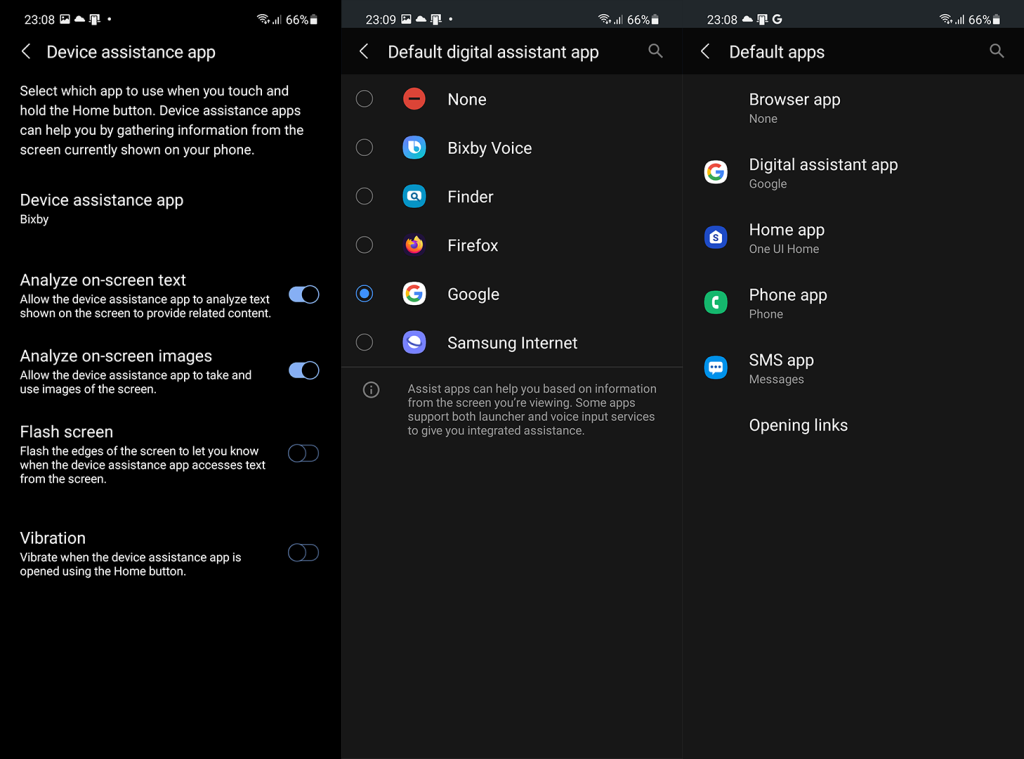
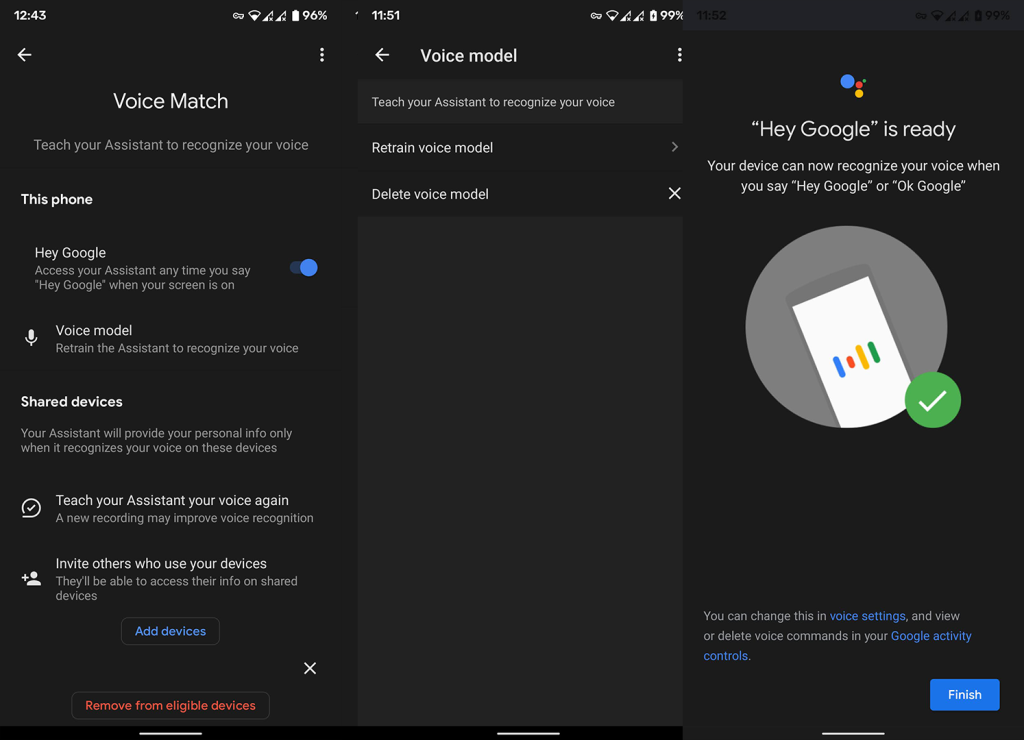
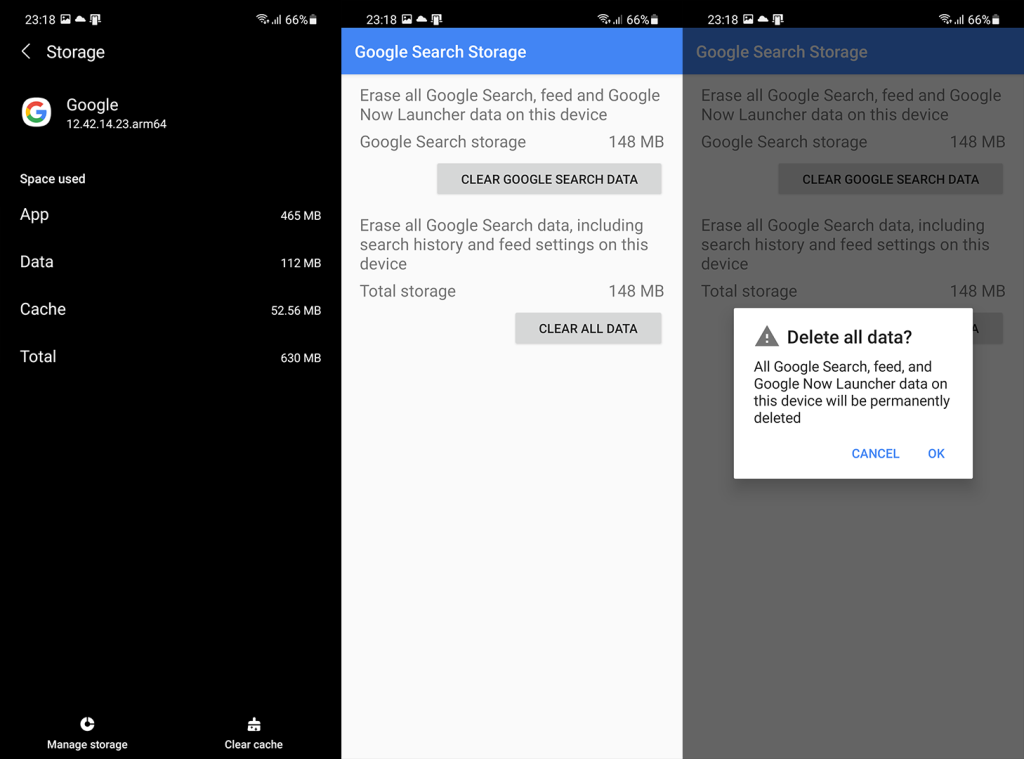

![[CORREGIDO] ¿Cómo arreglar el cambio de avatar de Discord demasiado rápido? [CORREGIDO] ¿Cómo arreglar el cambio de avatar de Discord demasiado rápido?](https://luckytemplates.com/resources1/images2/image-5996-0408150905803.png)
![Solucione el error ESRV_SVC_QUEENCREEK en Windows 10/11 [3 CORRECCIONES] Solucione el error ESRV_SVC_QUEENCREEK en Windows 10/11 [3 CORRECCIONES]](https://luckytemplates.com/resources1/images2/image-4622-0408151111887.png)
![[Mejores soluciones] Arreglar DS4Windows que no detecta el controlador en Windows 10 [Mejores soluciones] Arreglar DS4Windows que no detecta el controlador en Windows 10](https://luckytemplates.com/resources1/images2/image-6563-0408150826477.png)
![[CORREGIDO] Errores de Rise of the Tomb Raider, fallas, caída de FPS, NTDLL, error al iniciar y más [CORREGIDO] Errores de Rise of the Tomb Raider, fallas, caída de FPS, NTDLL, error al iniciar y más](https://luckytemplates.com/resources1/images2/image-3592-0408150419243.png)


![[Solucionado] El controlador WudfRd no pudo cargar el error 219 en Windows 10 [Solucionado] El controlador WudfRd no pudo cargar el error 219 en Windows 10](https://luckytemplates.com/resources1/images2/image-6470-0408150512313.jpg)
![Error de instalación detenida en Xbox One [11 formas principales] Error de instalación detenida en Xbox One [11 formas principales]](https://luckytemplates.com/resources1/images2/image-2928-0408150734552.png)